- مؤلف Abigail Brown [email protected].
- Public 2023-12-17 06:38.
- آخر تعديل 2025-01-24 12:01.
أداة Google Password Checkup هي خدمة مجانية يمكنها مقارنة أسماء المستخدمين وكلمات المرور الخاصة بحسابك المحفوظ بشكل مجهول مع قواعد بيانات الشركة التي تم كشفها أو تسريبها أثناء اختراق أو اختراق أمني. إذا تم العثور على معلوماتك داخل قواعد البيانات هذه ، فإن الأداة تطالبك بتغيير كلمة المرور الخاصة بك لتأمين حسابك.
بدأت هذه الميزة في الأصل كملحق Chrome Checkup المجاني الذي يلزم تثبيته يدويًا على Google Chrome ، ولكن منذ ذلك الحين تم دمجها مباشرة في متصفح الويب وتعمل كإعداد أمان مدمج يمكن تشغيله أو خارج.
تم أيضًا دمج ميزة مدقق كلمة المرور في نظام التشغيل Android ، بحيث يمكن استخدامها على الأجهزة اللوحية والهواتف الذكية التي تعمل بنظام Android.
كيف يعمل Google Password Checker؟
يعمل Google Password Checker في الغالب في الخلفية أثناء تصفح الإنترنت. عندما تزور موقعًا إلكترونيًا سبق لك تسجيل الدخول إليه ، تقارن الأداة فورًا اسم المستخدم وكلمة المرور بعدة قواعد بيانات لمعلومات حساب المستخدم المؤكدة التي تم تسريبها وتنبهك بأي خرق. ثم يطلب منك تغيير كلمة مرورك إلى شيء مختلف حتى لا تتمكن الأطراف الشائنة التي لديها قواعد بيانات كلمات المرور المسروقة من الوصول إلى حسابك.
يتم تشفير معلومات اسم المستخدم وكلمة المرور بشكل كبير أثناء هذه العملية بحيث لا تتم مشاركة بياناتك مع Google. يتحقق Password Checker ببساطة مما إذا كان هناك تطابق ولكنه لا يعرض الكلمات أو العبارات المتطابقة أو يعرضها لأي طرف ثالث.
على سبيل المثال ، إذا تم اختراق موقع أمازون وسرقت جميع معلومات تسجيل الدخول الخاصة بمستخدميه ، في المرة التالية التي تزور فيها موقع أمازون على الويب ، ستعلمك أداة Google Password Checker بخرق البيانات وأن حسابك كان عرضة للخطر
يمكن أيضًا لـ Google Password Checker فحص جميع معلومات تسجيل الدخول لحساباتك مرة واحدة عبر موقع الويب passwords.google.com. كل ما عليك فعله هو النقر فوق التحقق من كلمات المرور.
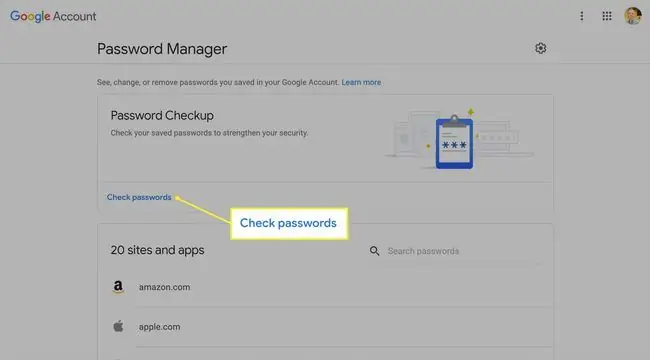
يمكن لـ Google Password Checker التحقق فقط من معلومات تسجيل الدخول التي تم حفظها في حساب Google الخاص بك أثناء استخدام جهاز Android أو متصفح Google Chrome. للتحقق من أمان الحسابات التي تصل إليها على الأجهزة أو المتصفحات الأخرى ، تحتاج إلى استخدام أداة أخرى ، مثل Firefox Monitor.
كيف يمكنني إيقاف تشغيل Google Password Checker؟
يمكن تعطيل Google Password Checker في أي وقت في متصفح Chrome بالنقر فوق علامة الحذف في الزاوية العلوية اليمنى والنقر فوق الإعدادات> المزيد وإيقاف تشغيل المفتاح بجوار تحذيرك إذا تم كشف كلمات المرور في خرق البيانات.
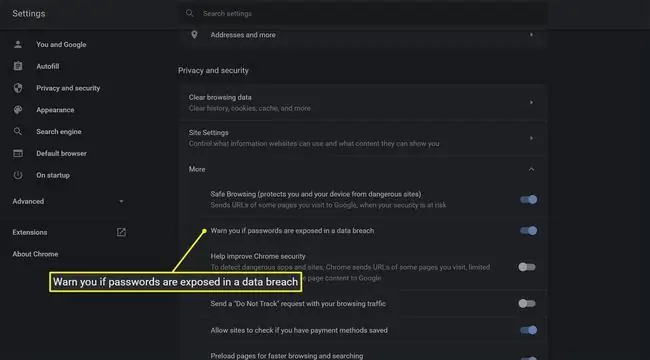
الخط السفلي
كانت الإضافة Chrome Password Checkup هي النسخة الأصلية لأداة Google Password Checkup. على الرغم من أن الامتداد لا يزال نشطًا ويمكن تثبيته على المتصفح ، إلا أنه لم يعد ضروريًا لأن الوظيفة مدمجة الآن مباشرة في Google Chrome.
هل أحتاج إلى مدقق أمان كلمة المرور؟
يوصى بشدة باستخدام مدقق أمان كلمة المرور لأن هذه الأدوات يمكن أن تكون طريقة سريعة ومريحة للتحقق مما إذا كانت معلوماتك الشخصية قد تم اختراقها في عملية اختراق أو اختراق للبيانات. إنها تتطلب القليل من المعرفة الفنية لاستخدامها ومعظمها مجاني تمامًا.
بالإضافة إلى استخدام مدقق كلمة المرور ، من المهم أيضًا استخدام كلمات مرور قوية ومختلفة لكل خدمة تصل إليها ولتمكين المصادقة الثنائية عند توفرها.
أين يمكنني تنزيل تطبيق Google Password Manager؟
لا يوجد تطبيق Google Password Manager حيث يتم حفظ كلمات المرور والتحقق منها مباشرة داخل متصفح الويب Google Chrome على أجهزة الكمبيوتر ونظام التشغيل المدمج على الهواتف الذكية والأجهزة اللوحية التي تعمل بنظام Android.
يمكن أيضًا استخدام موقع passwords.google.com للتحقق من كلمات المرور عبر أي متصفح ويب على أي جهاز.
هل أحتاج إلى كلمات مرور جديدة. حساب Google.com؟
موقع الويب passwords.google.com الذي يستضيف ميزة Google Password Checkup لا يتطلب إنشاء حساب جديد لأن حسابك الحالي في Google يعمل بشكل جيد. الأمر نفسه ينطبق على إعداد فحص كلمة مرور Google Chrome داخل متصفح الويب Google Chrome والذي يستخدم أيضًا حساب Google الخاص بك.
ومع ذلك ، إذا كنت تريد في أي وقت في المستقبل إنشاء حساب Google جديد ، فإن ميزة التحقق من كلمة المرور هذه تعمل معه أيضًا ، لذا لا داعي للقلق بشأن قفل الحساب نفسه إلى الأبد.






